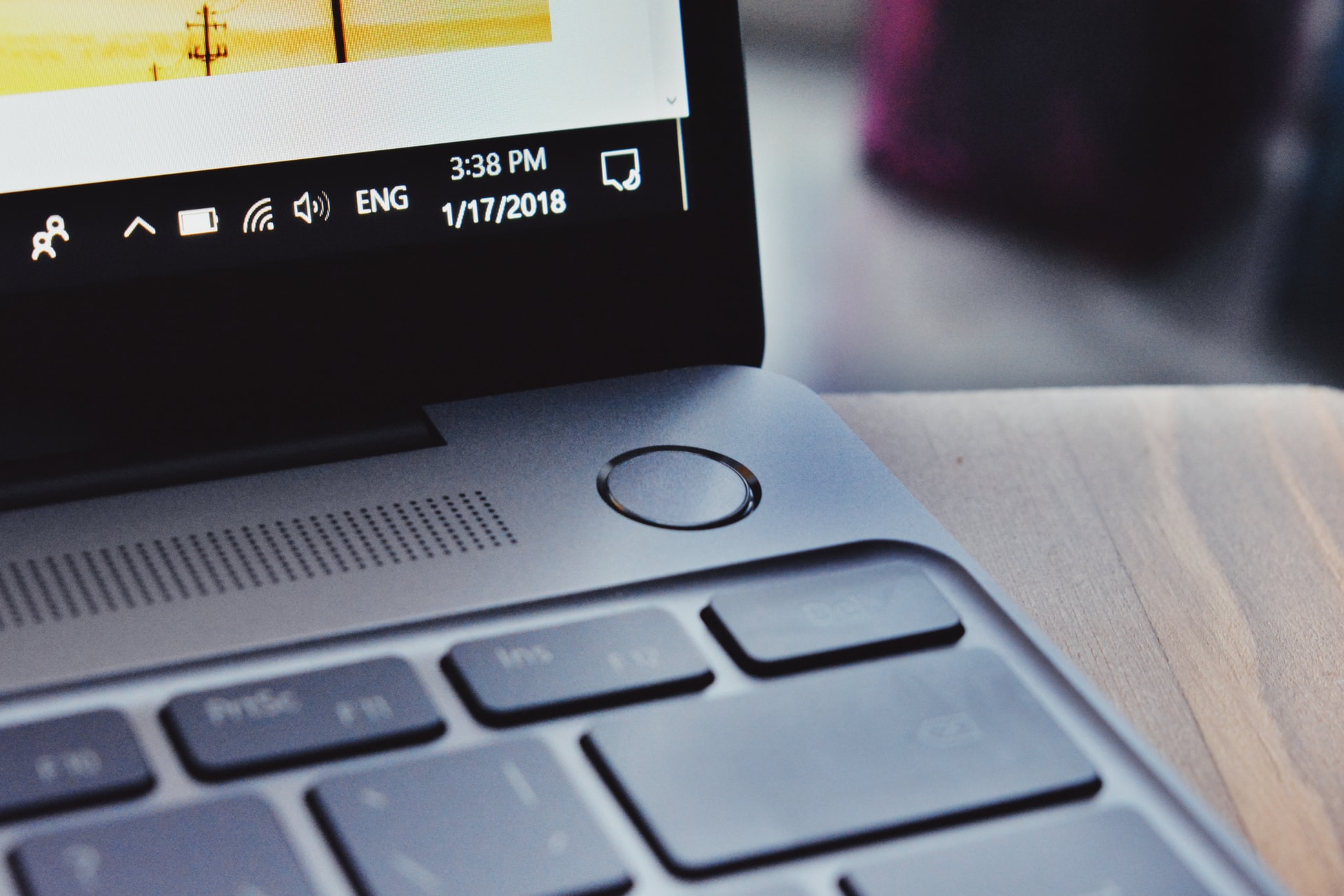Auch wenn ich hauptsächlich auf Linux unterwegs bin, habe ich nach wie vor ein Windows 10 Pro im Dualboot installiert. Was mir an Windows 10 schon seit Release 2015 missfällt, sind die fehlenden Möglichkeiten eine „saubere“ Version zu installieren.
…damals war es besser
Ich kann mich noch an Zeiten mit Windows XP/7/8 erinnern – auch da gab es ähnliche Probleme. Allerdings waren hier die Hersteller vom PC oder Laptop schuld, die unnötige Software auf den Geräten vorinstallierten. Die erste Aktion nach Kauf war deshalb: Rechner komplett platt machen und ein frisches ISO von Microsoft ziehen, nur die nötigen Treiber installieren und fertig war das „saubere“ System. Heute geht das nicht mehr – die originale Windows 10 ISO von Microsoft, egal ob Home oder Pro, bringt nervige vorinstallierte Apps wie Candy Crush mit. Außerdem sind die Standardeinstellungen was Datenschutz betrifft nicht gerade Anwender freundlich. Es gibt keine Möglichkeit Apps und Optionen direkt beim Setup abzuwählen und noch schlimmer – beim nächsten Update finde ich diese blöden Apps wieder im Startmenü. Wo wir beim nächsten Thema sind.
Das Startmenü und die Cortana-Suche
Was zum Teufel ist falsch gelaufen bei der Weiterentwicklung des Startmenüs bzw. der Cortana-Suchleiste. Es wird nichts gefunden und obwohl nur wenige Programme installiert sind dauert die Suche ewig. Wenn man dem Rechner nicht ein wenig Zeit gibt und die Eingabe sofort mit Enter bestätigt, öffnet sich der Browser. \(°Ω°)/
Eine frische Installation
Ziel von mir war es wieder das Gefühl einer frischen und sauberen Windows-Installation zu bekommen, wie damals ’seufz. Zusätzlich würde ich als Linux-Nutzer gern einen Paket-Manager nutzen um Software zu installieren und nicht wie sonst üblich irgendwelche Installer mit dem Browser laden zu müssen.
1. Windows von Bloatware bereinigen und Einstellungen optimieren
Dafür gibt es einige fertige Powershell Scripte in diesem Projekt auf Github: https://github.com/W4RH4WK/Debloat-Windows-10
Vorsicht bei der Ausführung von fremden Scripten aus dem Internet als Administrator! schaut euch genau an was da gemacht wird und wenn nicht nachvollziehbar – dann doch lieber Candy Crush per Hand deinstallieren.
Alternativ: dieses Projekt, sogar mit GUI Option https://github.com/Sycnex/Windows10Debloater
2. Startmenü verbessern
Dafür nutze ich das Open Shell Menu. Endlich wieder ein „normales“ Startmenü, was findet was ich will und mir bei der Arbeit nicht im Weg steht.
3. Paket-Manager installieren
Für einen Paket-Manager hat man auch auf Windows mittlerweile viele Optionen, bisher habe ich immer Chocolatey genutzt. Wirklich überzeugt hat mich zuletzt allerdings scoop.sh – da fühlt man sich als Linux-Nutzer gerade zu wohl in der PowerShell/CMD. Auch Mircosoft arbeitet derzeit an einem Paket-Manager names winget, den ich hier nicht unerwähnt lassen möchte.
Fazit
Tatsächlich bin ich mit den Anpassungen einigermaßen zufrieden auf Windows 10 unterwegs und kann ohne Wutausbrüche arbeiten.